Photoshop教程:合成暗黑艺术风格图片
2022-12-26 00:32:45
来源/作者: /
己有:19人学习过
打开人物素材,直接用魔术棒抠图,羽化1像素左右

ctrl+B调整色阶,设置如图,使人物与背景色彩协调。
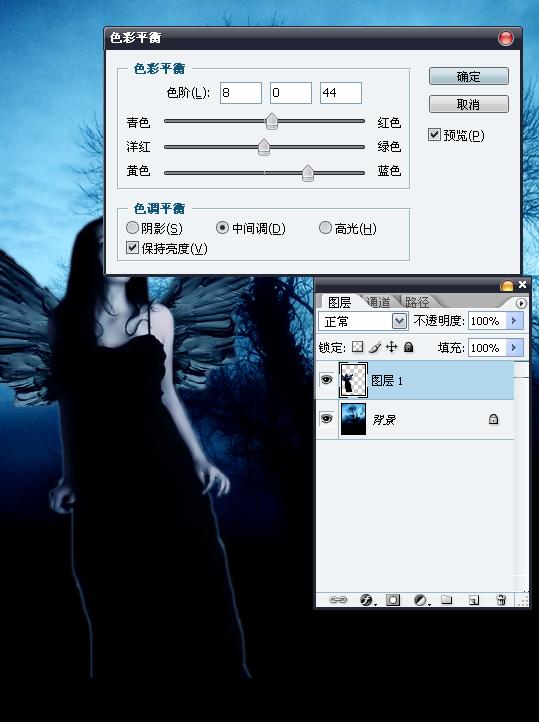
复制人物图层,不透明度设为70%,改为“滤色”,ctrl+E合并人物图层
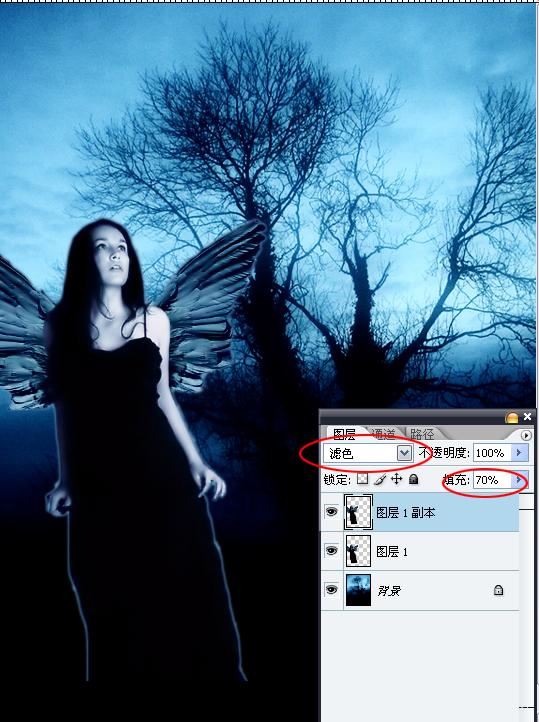
使用橡皮擦工具擦去人物下部突出的部分(画笔硬度为0,不透明度50%)
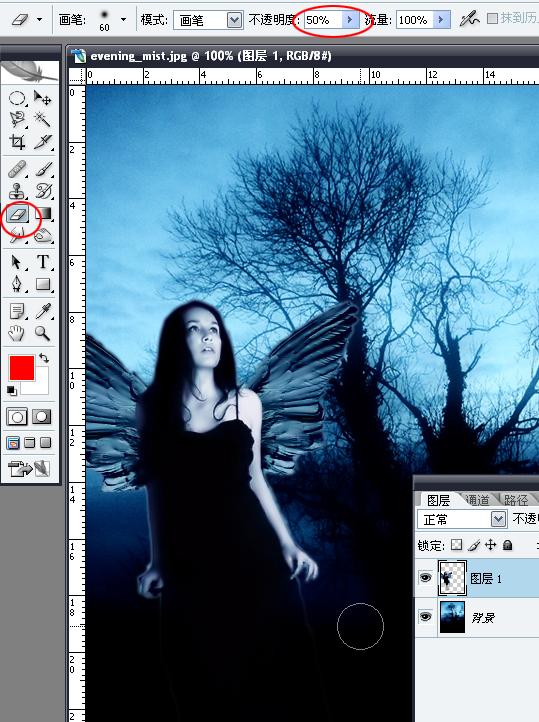
打开云彩素材,利用选区工具抠出一些区域,羽化20像素
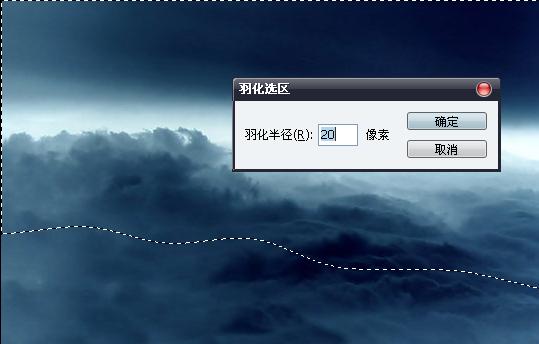
将云彩拖进来,图层混合模式设为“滤色”
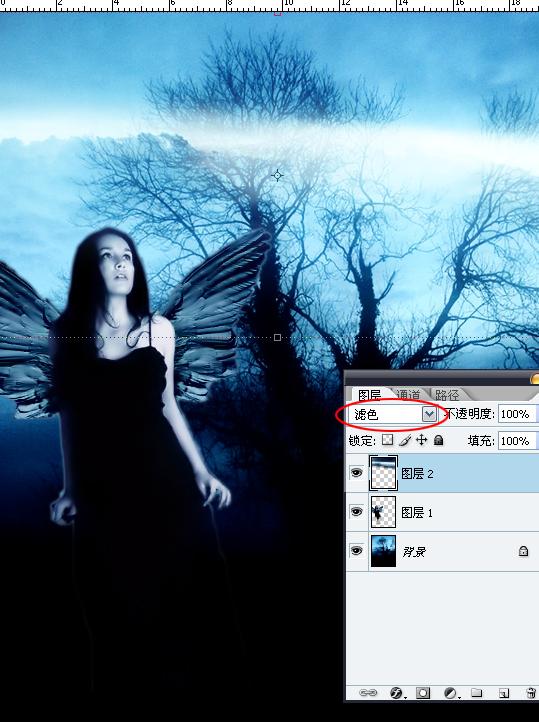
复制云彩图层,编辑——变换——垂直变换,放到图片的底部
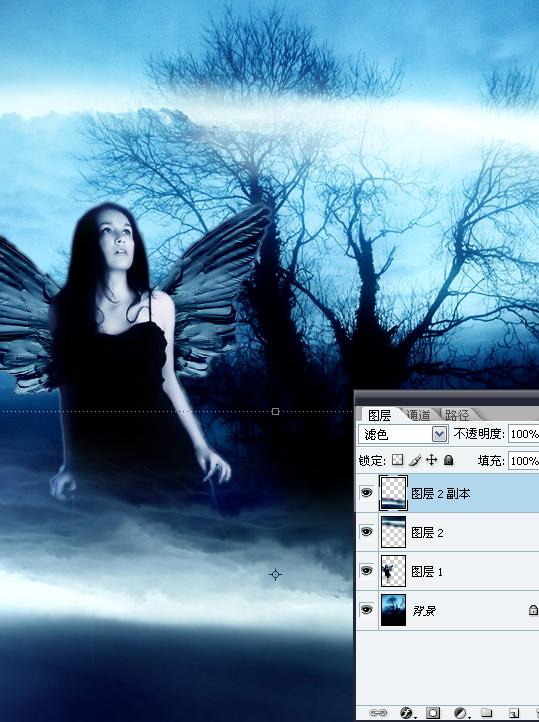
标签(TAG) 照片合成 Photoshop教程合成 ps暗黑艺术风格 ps合成图片
下一篇:ps后期场景合成实例




























